Fortnite là một trong những tựa game đa nền tảng tốt nhất hiện nay. Tuy nhiên, không phải game thủ nào cũng có thể dễ dàng trải nghiệm tựa game battle royale này, đặc biệt là người dùng Steam Deck. Chắc hẳn nhiều người mong muốn được chơi một tựa game bắn súng cạnh tranh mọi lúc mọi nơi, nhưng thật không may, SteamOS hiện tại không hỗ trợ Fortnite.
Contents
Nhưng đừng lo lắng! Bài viết này sẽ hướng dẫn bạn cách để chơi Fortnite trên Steam Deck một cách dễ dàng.
Tại Sao Bạn Không Thể Chạy Fortnite Trực Tiếp Trên Steam Deck?
 Hình ảnh cập nhật mới sẽ mở khóa hầu hết các skin trong Fortnite
Hình ảnh cập nhật mới sẽ mở khóa hầu hết các skin trong Fortnite
Tin buồn là bạn không thể chạy Fortnite trực tiếp trên Steam Deck. Nguyên nhân chính là do SteamOS không hỗ trợ Fortnite. Theo tweet từ Tim Sweeney, người sáng lập và CEO của Epic Games, các nhà phát triển không đủ “tự tin” để chống lại gian lận.
Tuy nhiên, với khả năng linh hoạt của Steam Deck, bạn vẫn có thể stream Fortnite một cách dễ dàng. Dưới đây là hai phương pháp giúp bạn thực hiện điều này:
Phương Pháp 1: Chơi Fortnite Qua Nvidia GeForce NOW
NVIDIA GeForce NOW cho phép bạn chơi Fortnite thông qua dịch vụ cloud gaming, miễn là bạn có tài khoản thành viên. Bạn chỉ cần kết nối Internet, trình duyệt và tài khoản NVIDIA. Hãy làm theo các bước sau:
-
Cài đặt Google Chrome trên Steam Deck: Nếu bạn chưa cài đặt game không phải Steam, Google Chrome có thể đã được cài đặt sẵn. Nếu chưa, bạn có thể tìm và cài đặt trên Discover Store.
-
Thiết lập Launch Options:
- Chuyển sang chế độ Game Mode.
- Tìm Google Chrome trong thư viện game.
- Nhấn chuột phải (hoặc nhấn nút hamburger phía trên cần analog phải) và chọn “Properties”.
- Trong phần “Launch Options”, nhập đoạn code sau:
–window-size=1024,640 –force-device-scale-factor=1.25 –device-scale-factor=1.25 –kiosk “https://www.play.geforcenow.com” -
Chuyển sang Desktop Mode: Nhấn nút Steam và chọn “Switch to Desktop” trong phần Power.
-
Mở Konsole: Tìm Konsole trong Application Launcher (biểu tượng ứng dụng) -> System.
-
Nhập code: Trong Konsole, nhập dòng lệnh sau:
flatpak –user override –filesystem=/run/udev:ro com.google.chrome -
Khởi động GeForce NOW: Quay lại Game Mode và chạy Google Chrome. Nó sẽ tự động mở trang GeForce NOW.
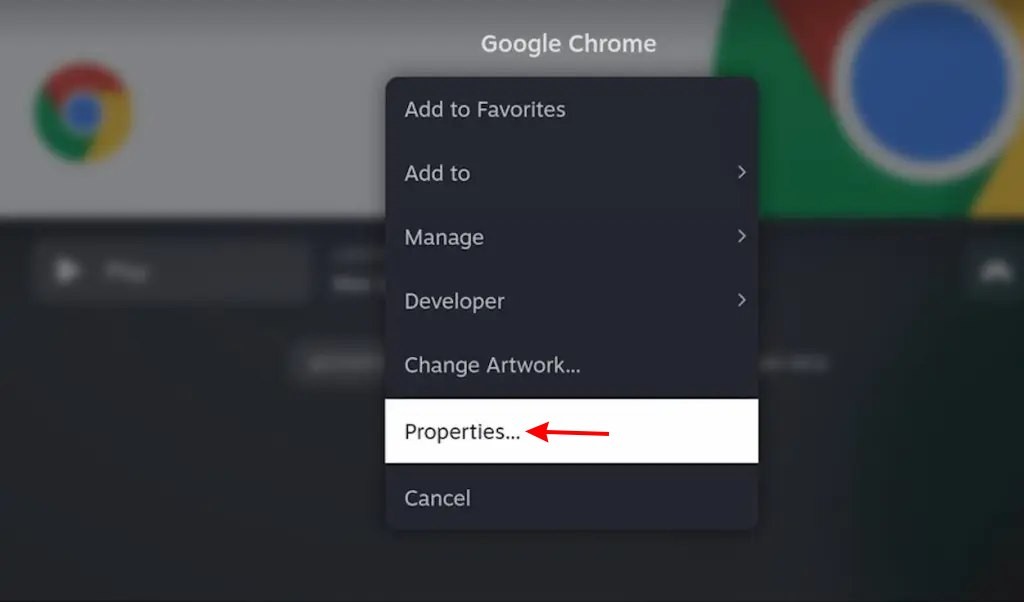 Cách truy cập Properties trên Steam Deck để chơi Fortnite
Cách truy cập Properties trên Steam Deck để chơi Fortnite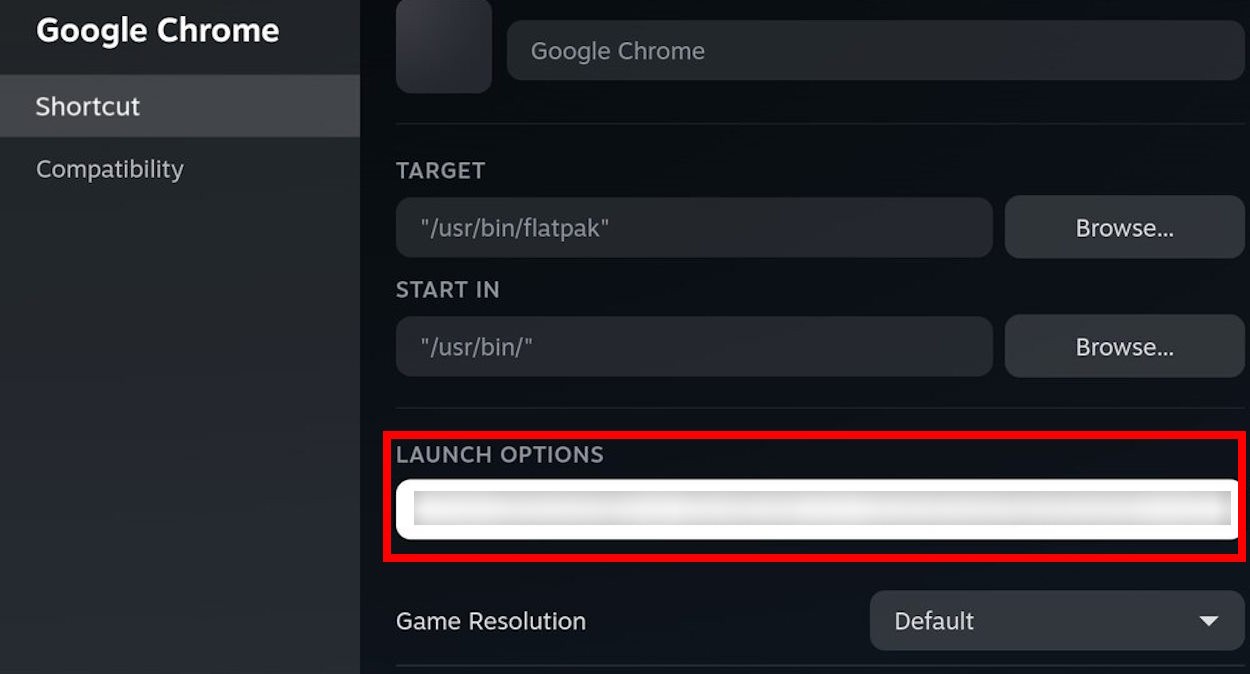 Nhập tùy chọn khởi chạy để chạy Fortnite trên trình duyệt Chrome qua GeForce NOW
Nhập tùy chọn khởi chạy để chạy Fortnite trên trình duyệt Chrome qua GeForce NOW Cách chuyển sang Desktop trên Steam Deck
Cách chuyển sang Desktop trên Steam Deck Mở Konsole để bắt đầu quá trình sao chép SSD trong Steam Deck
Mở Konsole để bắt đầu quá trình sao chép SSD trong Steam Deck
Sau khi hoàn thành các bước trên, bạn có thể chạy Nvidia GeForce NOW. Đăng nhập vào tài khoản Epic Games Store và tận hưởng Fortnite trên Steam Deck. Lưu ý rằng vì đây là dịch vụ cloud gaming, bạn cần kết nối Internet tốt để tránh tình trạng giật lag.
Phương Pháp 2: Chơi Fortnite Qua Xbox Cloud Gaming
Nếu bạn có Xbox Game Pass Ultimate và sống ở quốc gia được hỗ trợ, bạn có thể chơi Fortnite qua Xbox Cloud Gaming trên trình duyệt Microsoft Edge. Các bước thực hiện tương tự như phương pháp trên, nhưng có một vài thay đổi:
-
Cài đặt Microsoft Edge Beta: Thay vì cài Google Chrome, hãy tìm và cài đặt “Microsoft Edge Beta” từ Discover Store.
-
Thiết lập Launch Options:
- Thêm Microsoft Edge Beta vào thư viện game và chuyển sang Game Mode.
- Trong phần “Launch Options”, nhập đoạn code sau:
–window-size=1024,640 –force-device-scale-factor=1.25 –device-scale-factor=1.25 –kiosk “https://www.xbox.com/play” -
Chuyển sang Desktop Mode: Nhấn nút Steam và chọn “Switch to Desktop” trong phần Power.
-
Mở Konsole: Tìm Konsole trong Application Launcher (biểu tượng ứng dụng) -> System.
-
Nhập code: Trong Konsole, nhập dòng lệnh sau:
flatpak –user override –filesystem=/run/udev:ro com.microsoft.Edge
Sau khi hoàn thành, bạn đã thiết lập Microsoft Edge Beta làm shortcut cho Xbox Cloud Gaming. Truy cập trang web Xbox Cloud Gaming và làm theo hướng dẫn để chơi Fortnite trên Steam Deck.
- Tôi có thể chơi Fortnite miễn phí trên Steam Deck không? Có, bạn có thể chơi Fortnite miễn phí thông qua Xbox Cloud Gaming mà không cần Xbox Game Pass. Tuy nhiên, bạn vẫn cần tài khoản Microsoft.
- Chất lượng hình ảnh khi chơi Fortnite qua cloud gaming có tốt không? Chất lượng hình ảnh phụ thuộc vào tốc độ Internet của bạn. Để có trải nghiệm tốt nhất, hãy sử dụng kết nối Wi-Fi 5GHz hoặc Ethernet.
- Tôi gặp vấn đề với độ trễ khi chơi Fortnite qua cloud gaming. Làm thế nào để khắc phục? Hãy thử giảm độ phân giải và chất lượng hình ảnh trong cài đặt của dịch vụ cloud gaming. Đảm bảo không có thiết bị nào khác đang sử dụng băng thông Internet quá nhiều.
- GeForce Now hoặc Xbox Cloud Gaming không khả dụng ở quốc gia của tôi. Tôi có thể làm gì? Rất tiếc, bạn sẽ không thể chơi Fortnite trên Steam Deck thông qua các dịch vụ này. Bạn có thể sử dụng VPN, tuy nhiên việc này có thể ảnh hưởng đến trải nghiệm chơi game.
- Cấu hình Steam Deck của tôi có ảnh hưởng đến hiệu năng chơi Fortnite qua cloud gaming không? Không, hiệu năng chơi game phụ thuộc vào máy chủ của dịch vụ cloud gaming và tốc độ Internet của bạn, không phụ thuộc vào cấu hình Steam Deck.
- Tôi có thể sử dụng chuột và bàn phím khi chơi Fortnite trên Steam Deck qua cloud gaming không? Có, bạn có thể kết nối chuột và bàn phím với Steam Deck và sử dụng chúng khi chơi Fortnite qua cloud gaming.
- Tôi nên chọn dịch vụ cloud gaming nào để chơi Fortnite trên Steam Deck? GeForce Now và Xbox Cloud Gaming đều là những lựa chọn tốt. Hãy thử cả hai và chọn dịch vụ phù hợp nhất với bạn dựa trên hiệu năng và giá cả.
Chúc bạn thành công và có những giây phút giải trí tuyệt vời với Fortnite trên Steam Deck! Đừng ngần ngại để lại câu hỏi nếu bạn gặp bất kỳ khó khăn nào.
Cân Nhắc Việc Cài Đặt Windows
Một lựa chọn khác là format toàn bộ hệ thống và cài đặt Windows. Tuy nhiên, chúng tôi không khuyến khích việc này. Steam Deck được tối ưu hóa để chạy tốt nhất với SteamOS/Linux. Trải nghiệm Windows 10 trên Steam Deck có thể không được mượt mà và gây khó chịu. Trừ khi bạn sẵn sàng chấp nhận những bất tiện đó, hãy sử dụng các phương pháp cloud gaming đã nêu trên.
